Uma página de contato em seu site ajuda você a se conectar com clientes em potencial. Quando seu cliente tem alguma dúvida e deseja entrar em contato diretamente com você, ele visita a página de contato.
Para criar uma página de contato para seu site, adicione o Seção de contato para uma página ou crie uma página de contato diretamente conforme sugerido abaixo. A seção Contato contém o bloco de texto, um formulário de contato e um mapa de localização.
Neste artigo:
- Crie uma página de contato usando um modelo.
- Elementos da seção de contato.
- Informações extras a serem adicionadas.
- Reorganize os blocos.
- Exiba suas informações de contato.
O modelo de página de contato
Para criar uma página de contato usando um modelo, siga estas etapas:
- Entrar adicionar Página (1) na barra de pesquisa.
- Você verá os resultados relacionados.
- Clique no Adicionar Página opção (2) em Ações.

- Especifique o nome da página.
- Em seguida, selecione qualquer layout na Contato categoria.
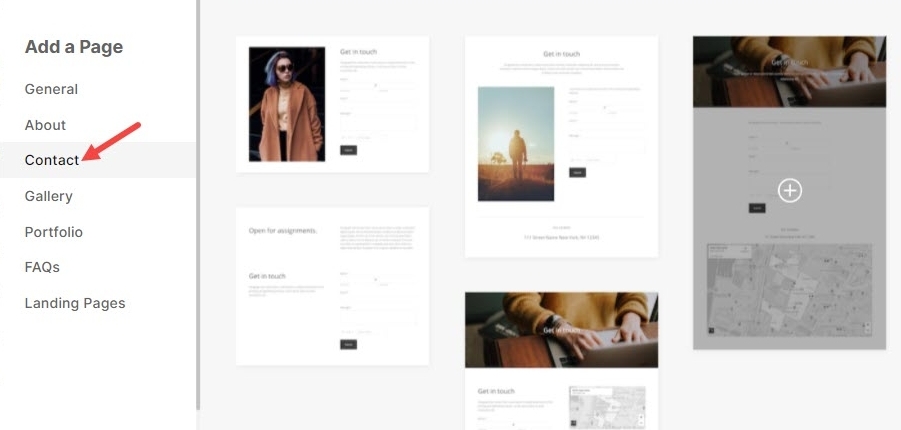
- Agora, personalize a página de contato e clique no botão Salvar botão.
Verifique também: Seção de contato.
Elementos da seção de contato
A seção Contato consiste em:
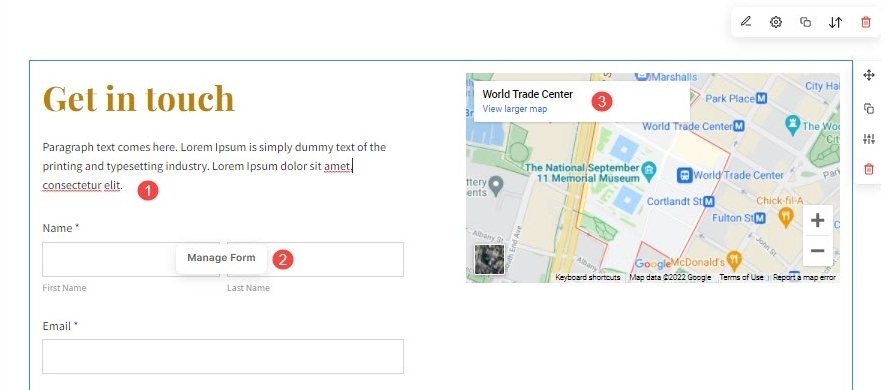
A seção de texto
- Adicione qualquer texto que informe os visitantes do site sobre sua empresa, disponibilidade (dias/horários úteis), seu endereço comercial ou qualquer coisa que você ache que deva ser incluída.
O formulário de contato
- O formulário de contato permite que os visitantes de seu site deixem seus detalhes como nome, e-mail, mensagem, etc. Você pode editar o formulário de contato e adicionar/remover os campos do formulário.
- Depois que os visitantes preencherem e enviarem o formulário, você será notificado no endereço de e-mail especificado. Seu endereço de e-mail da conta é considerado padrão quando você adiciona o formulário. Mas você pode adicionar até 3 endereços de e-mail.
- Você também pode verificar os envios de formulários no Caixa de entrada. Saiba Mais.
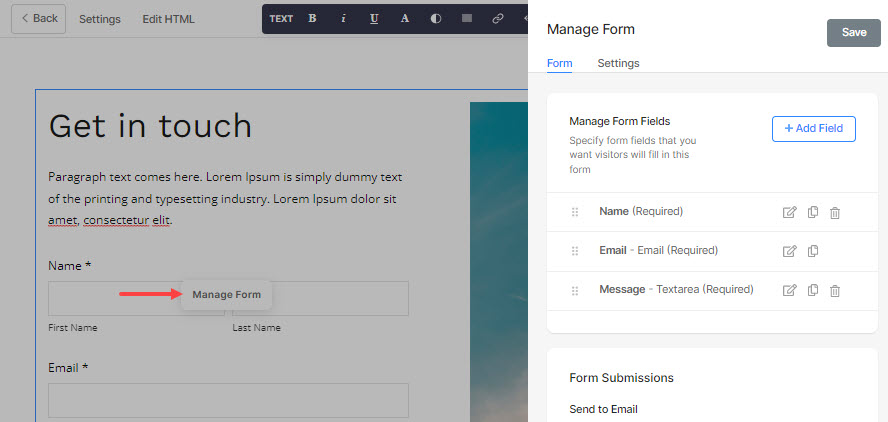
O mapa de localização
- O Mapa permite que você exiba seu endereço.
- Você pode edite-o e adicione sua localização.
- Assim que o visitante clicar no Ver mapa maior texto, ele redirecionará para o local especificado no mapa do Google.
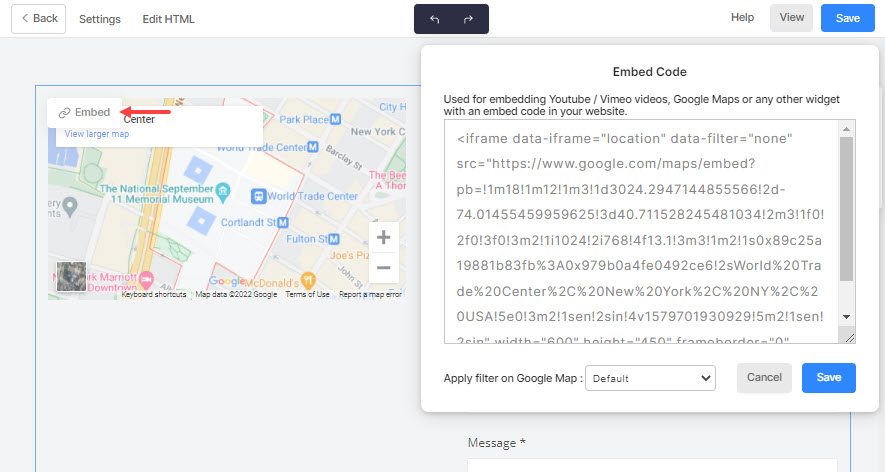
Imagem
Alguns dos layouts da seção de contato têm um trecho de imagem em vez do mapa. Com o snippet de imagem, você pode:
- Altere e carregue a imagem desejada,
- Vincule a imagem para qualquer página interna/externa, e-mail ou número de telefone. A imagem, quando clicada, redirecionaria para a página especificada.
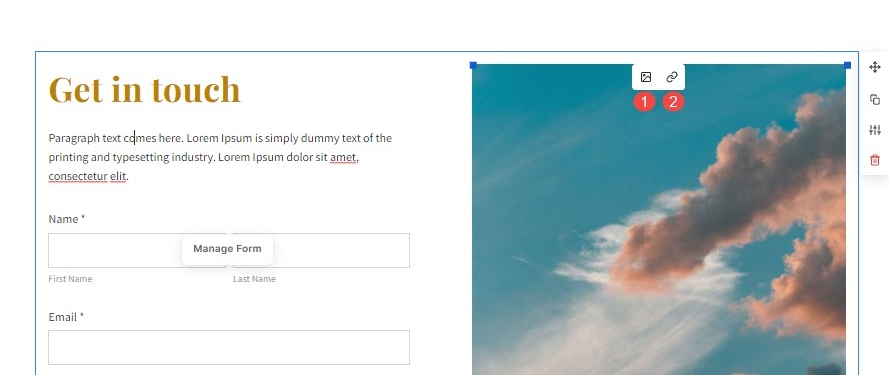
Informações extras a serem adicionadas
Forneça seu endereço de e-mail ou número de contato
- Adicione seu endereço de e-mail comercial que abre a página de e-mail em que o endereço do destinatário é definido como seu endereço de e-mail.
- Adicione seu número de contato comercial que, quando clicado, discará seu número no dispositivo do visitante (celular)
Coloque uma seção de assinatura de boletim informativo
Construa sua base de assinantes com a ajuda do Seção de assinatura de boletim informativo que pode ser adicionado a qualquer página do seu site.
Coloque em seus perfis de mídia social
Mostre seu feed do Instagram ou os ícones sociais que redirecionam para seus perfis sociais usando o seção social.
Reorganize os blocos
- Depois de adicionar todos os blocos à página de contato, você pode sequenciar o blocos or snippets para reestruturar sua página.
- Finalmente, acerte o Salvar botão no canto superior direito para salvar todas as suas alterações.
Exiba suas informações de contato
- Use o rodapé do seu site para fornecer suas informações de contato.
- Use uma barra de informações móveis que fica na parte inferior do seu site para celular. Ele pode ter até 4 itens de chamada para ação, dando aos visitantes acesso rápido a informações importantes, como número de telefone, endereço de e-mail, localização, URL da loja e muito mais conforme sua necessidade.
